升级win11提示tpm2.0不支持怎么办
- 分类:Win11 教程 回答于: 2022年01月11日 16:48:05
有网友想给自己的电脑升级win11系统使用,结果升级win11提示tpm2.0不支持怎么办,无法升级win11系统。一般出现这个问题有多种可能,下面就教下大家升级win11提示tpm2.0不支持的解决方法。
升级win11提示tpm2.0不支持的话有两种可能,一个是因为电脑还没开启tpm,另一个则是硬件配置不符合。如果是还没开启tpm导致,可以参照以下的方法解决:
1、以红米笔记本为例,将红米电脑重启开机后按f2键进入bios,点击右下角的高级模式。

2、点击启动,使用上下键选中安全启动进入。
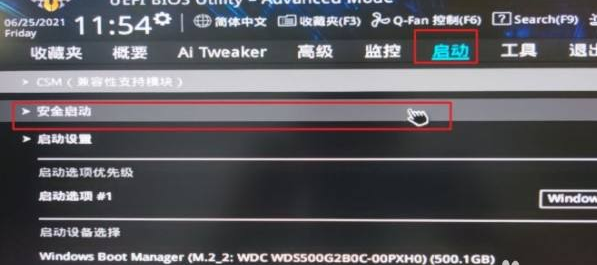
3、在操作系统类型中选择Windows UEFI模式。
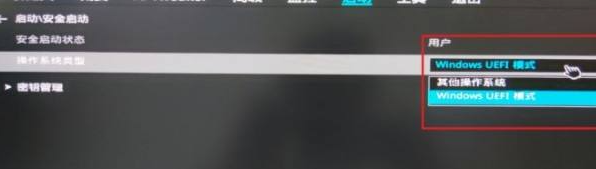
4、然后点击上方的search,在搜索框中输入PTT。
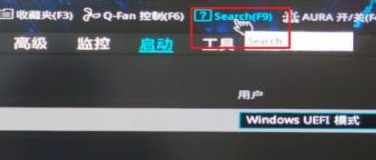
5、点击确定,即可开启。
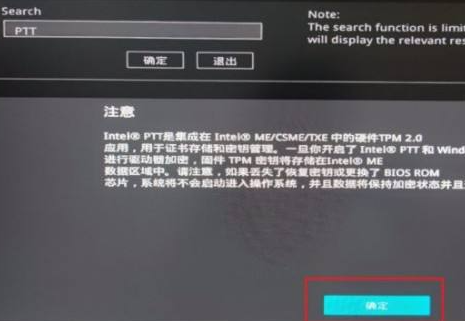
6、退回到之前页面,选择底部的保存并退出,就可以重新升级win11系统啦。(更多品牌电脑的tpm设置方法可在:小白系统官网中找到)
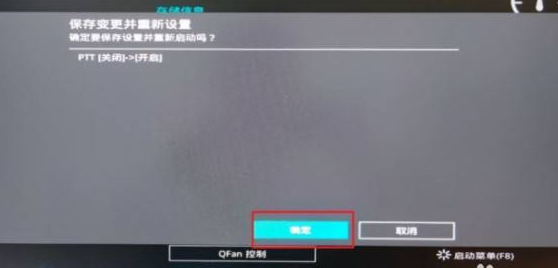
7、如果是硬件配置不符合的话,建议等升级硬件后在安装win11使用。如果说想尽快体验win11系统的话,也可以选择绕过限制安装。具体的步骤可参照:u盘安装win11系统教程。
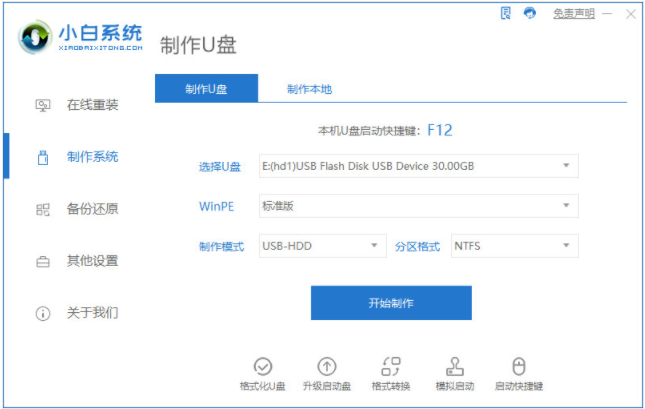
以上便是升级win11提示tpm2.0不支持的解决方法,遇到类似问题的小伙伴可以参照教程操作。
 有用
26
有用
26


 小白系统
小白系统


 1000
1000 1000
1000 1000
1000 1000
1000 1000
1000 1000
1000 1000
1000 1000
1000 1000
1000 0
0猜您喜欢
- Win11系统配置查询方法2023/12/08
- win11分盘教程c盘怎么分区2022/03/13
- Win11系统声音提取工具:轻松提取Win11..2024/01/11
- win11声音驱动蓝屏该如何解決..2022/10/24
- win11无法打开QQ,解决方法大全..2024/05/25
- Win11使用注意事项2023/11/17
相关推荐
- Win11系统制作U盘,轻松安装新系统..2023/11/03
- 华为MateBook14(2021)电脑重装系统win11..2023/04/13
- Win11家庭版切换专业版2024/03/30
- 怎么用u盘装win11系统2022/10/08
- 如何通过多种渠道观看Win11发布会,获取..2024/08/19
- win11无UEFI固件设置2024/02/24














 关注微信公众号
关注微信公众号



